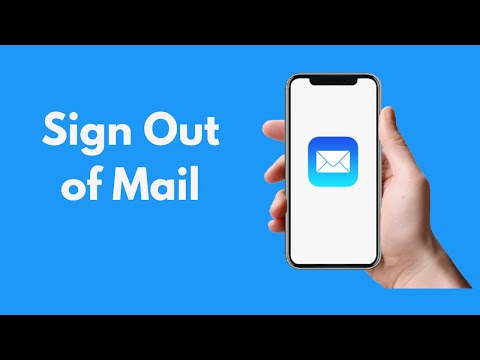Ez a wikiHow bemutatja, hogyan lehet címkéket hozzáadni a YouTube -ra feltöltött videókhoz. Mivel a címkék befolyásolják a videó keresési motorokban való megtalálását, ezek fontosak lehetnek a videó szélesebb körű megjelenítése érdekében. Címkéket adhat hozzá, amikor új videót tölt fel számítógépre, vagy később hozzáadhatja őket a YouTube mobilalkalmazáson keresztül.
Lépések
1/2 módszer: A YouTube használata számítógépen

1. lépés: Nyissa meg a böngészőt, és lépjen a https://www.youtube.com/ oldalra
Ha még nincs bejelentkezve YouTube -fiókjába, jelentkezzen be felhasználónevével és jelszavával.

2. lépés: Kattintson a profil ikonjára
Ez a bejelentkezés után az oldal jobb felső sarkában található.

3. lépés. Válassza ki a Saját csatornát
Ez megjelenik a legördülő menü tetején.

Lépés 4. Kattintson a Csatorna testreszabása elemre
Ez a Saját csatorna oldal jobb felső sarkában található, és megjeleníti a csatornád beállításait.

Lépés 5. Kattintson a Kék videó feltöltése linkre a Kezdőlap lapon
Ez egy olyan oldalra irányít, ahol kiválaszthatja a YouTube -ra feltöltendő videofájlt.

6. lépés. Válassza a Fájl feltöltése lehetőséget
Ekkor megjelenik egy előugró menü, ahol megkeresheti a fájlt a számítógépén.

7. lépés. Keresse meg azt a mappát, ahová a videofájlt menti

8. lépés: Kattintson a videóra, és válassza a Megnyitás lehetőséget a menü jobb alsó sarkában

9. lépés. Kattintson a Tovább gombra

10. lépés: Kattintson a Címkék mezőre, és írja be a címkéket
- A címkék megadása határozza meg, hogy a videók hogyan szerepelnek a keresőmotorokban, ezért érdemes olyan címkéket választani, amelyek széles körben teszik láthatóvá a videót.
- Ha például azt szeretné, hogy videója a főzési oktatóanyagok keresése során jelenjen meg, írja be a „főzés” és „oktatóanyag” mezőket a címke mezőbe.

11. lépés. Írja be a videó címét és leírását

12. lépés: A videó közzétételéhez érintse meg a Kész gombot
2. módszer a 2 -ből: A YouTube használata mobiltelefonon

1. lépés: Nyissa meg a YouTube alkalmazást
Az alkalmazás úgy néz ki, mint egy piros téglalap, fehér „Play” jelzéssel, fehér alapon.
Jelentkezzen be fiókjába, ha nincs automatikusan bejelentkezve

2. lépés: Érintse meg profilképét a jobb felső sarokban

3. lépés. Koppintson a Saját csatorna elemre

4. Lépjen a Videók fülre

5. lépés: Érintse meg a „Továbbiak” ikont the azon videó mellett, amelyhez címkéket szeretne hozzáadni
Egy előugró menünek kell megjelennie a képernyő alján.

6. lépés: Érintse meg a Szerkesztés gombot

7. lépés. Írja be a címkéket a Címkék alatti szövegmezőbe

Lépés 8. Érintse meg a Mentés gombot a képernyő jobb felső sarkában
A videónak mostantól rendelkeznie kell a beírt címkékkel.
Tippek
- Érdemes a videódhoz leginkább kapcsolódó címkéket használni. Próbálja a címkéket a videó témájához és tartalmához igazítani.
- Általában a szélesebb kategóriacímkékkel gondoskodhat arról, hogy videója nagyobb eséllyel vonzódjon a kereséshez az olyan kategóriákban, mint a "macskák", "kutyák", "főzés" stb.